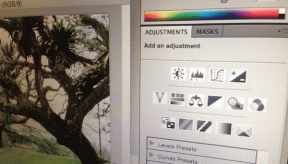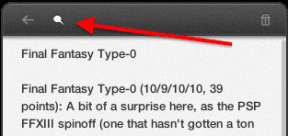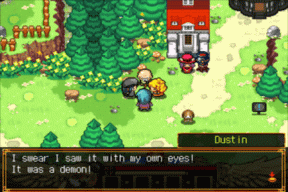Kako brezplačno in brez izgube programov klonirati svoj stari računalnik
Miscellanea / / November 29, 2021

Selitev podatkov je običajno enostavna, saj jih lahko preprosto kopiramo s starega računalnika na novega. Vendar pa aplikacij ni mogoče kopirati na enak način. Namestiti jih morate na nov računalnik. Potem so tu tudi težave z združljivostjo. Nekateri na primer delujejo v operacijskem sistemu Windows XP, vendar jih ni mogoče uporabiti v operacijskem sistemu Windows 7 ali Vista. ( Slika z dovoljenjem – smudie )
Druga težava je, da morate znova nastaviti svoje nastavitve (ali nastavitve po meri) starih programov. Skratka, to je okorna naloga in prav to je tisto, kar nameravamo obravnavati v tej objavi.
Ta objava vam bo pokazala enostavno in brezplačen način za kloniranje starega računalnika na novem stroju. Stari stroj bo dejansko deloval znotraj novega v virtualnem okolju. (Preberite tudi naše zagon namiznih aplikacij iz brskalnika in ustvarjanje virtualizirane aplikacije vodniki, ki oba uporabljata tehnologijo virtualizacije. )
Za to bomo uporabili dva brezplačna programa: Sun Virtual Box in Samostojen pretvornik VMWare vCenter.
Prvi bo igral virtualni stroj, drugi pa je odgovoren za kloniranje. Začnimo.
Prenos programov
Za prenos Sun Virtual Box pojdite na Filehippo:
Sun Virtual Box – Ogledalo podjetja Filehippo
In tukaj je povezava za prenos VMware Converter:
VMware vCenter Converter samostojen

VMware vam bo poslal e-pošto z informacijami za aktivacijo vašega računa. Ko vstopite, izberite ročno prenesite:

Samostojna namestitev VMware Converter
1. Izberite Lokalna namestitev.

2. VMware zažene čarovnika, pritisnite Naprej:

3. Zaženite odjemalca.

Zdaj pritisnite Pretvori stroj:

Izberite Vklopljen stroj:

Ta test delam na svojem računalniku, tako. Preizkusil sem tudi na oddaljenem stroju in deluje dobro, vendar morate imeti popoln nadzor nad tem strojem. To pomeni zaustavitev požarnih zidov in uporabnika s skrbniškimi pravicami.

Tukaj je vrsta VMware Workstation, ki jo ustvarjamo.

Izbrati morate tudi destinacijo. Zelo pomembno je, da ima cilj vsaj enako količino prostora za shranjevanje, kot jo ima vaš trenutni računalnik.
Namestitev Oracle VM VirtualBox
To morate storiti v novem računalniku, da boste imeli dostop do starejših programov.

Preverite Po namestitvi zaženite Oracle VM VirtualBox 3.2.10.

Program se bo zagnal, če pritisnete Novo, se bo zagnal čarovnik:

Tukaj je čarovnik:

Vnesite ime in izberite vrsto operacijskega sistema:

Pritisnite gumb, da prikličete pogovorno okno Virtual Media Manager. Na ta način lahko dodate klon, ki ste ga ustvarili:

Dodajte trdi disk:

Izberite datoteko, ki jo je ustvaril pretvornik VMware:

Preden zaženete stroj, pojdite na Nastavitve, Sistem in omogočite IO APIC:

Pojdite na zavihek Sistem:


Zdaj morate samo izbrati virtualni stroj in pritisniti Start:

to je to. Zdaj boste imeli vaš stari računalnik, ki deluje v Sun Virtual Box na vašem novem računalniku. Uporabljate ga lahko, kadar želite.